- 1Unity3d 引擎原理详细介绍、Unity3D引擎架构设计
- 2react踩坑之函数名(){}与函数名=()=>{}的区别_= () =>
- 3sprite的大小 unity_Unity3D 2D入门——sprite尺寸、获取对象
- 4Ununtu 18.04 安装Carla 0.9.13 以及Carla ros bridge 超级避坑指南(更新于2022.10.20)_error: carla-0.9.13-py2.7-linux-x86_64 is not a va
- 5使用docker方式安装的gitlab配置ssh_docker gitlab ssh配置问题
- 6Unity之ASE实现UI流光效果_unity ui发光
- 7AI 工具分享第 4 期:13 款国外免费AI视频生成工具_artflow ai
- 8VSCode常用快捷键及用法汇总_vscode块选择
- 9#Uniapp:rpx 和 upx的区别_upx和rpx区别
- 10Speex降噪代码分析_speex aec电流音
macOS中配置Java开发环境的详细步骤_mac 配置java环境
赞
踩
R语言某些包需要配置Java开发环境,作为一个软件小白,用mac本在安装的时候碰到了很多问题。本帖为自己安装过程的整理,操作写得比较细且很笨蛋,如有问题请各位大神轻喷~
参考如下:
主要流程:Mac环境下配置Java开发环境(jdk maven tomcat idea) - 知乎
maven安装:https://blog.csdn.net/m0_67401920/article/details/123656813
机型及系统版本:

1. 下载及安装JDK
1)安装地址(官网):Java Downloads | Oracle![]() https://www.oracle.com/java/technologies/downloads/#jdk21-mac
https://www.oracle.com/java/technologies/downloads/#jdk21-mac

下载好之后双击dmg文件,一直按“继续”安装即可
mac的JDK文件一般安装在:/Library/Java/JavaVirtualMachines(硬盘-资源库-Java- JavaVirtualMachines)
2. 配置JDK
1)启动台搜索“终端”,进入终端app(类似win系统cmd命令行)。
2)进入终端输入:vim ~/.bash_profile回车后,进入编辑模式。
(如遇需要password,直接输入开机密码后回车即可。光标没反应也没关系,看起来没输入其实是输入了的)
3)切换英文输入法,键入i,进入插入模式。
4)输入以下内容:
JAVAHOME=/Library/Java/JavaVirtualMachines/jdk-9.0.4.jdk/Contents/Home
PATH=$JAVAHOME/bin:$PATH:.
CLASSPATH=JAVAHOME/lib/tools.jar:$JAVAHOME/lib/dt.jar:.
export JAVA_HOME
export PATH
export CLASSPATH

原链接中有提到:可能你没有bash_profile的写权限,在保存时会提示,记得在命令之前加上sudo。(但我没碰到这个问题)

5)按Esc键退出编辑模式,输入:wq保存退出。
6)在终端中输入java -version(注意“-version”前有个空格),跳出以下表示配置完成。
![]()
3. 下载及配置maven
1)下载地址(官网):Maven – Download Apache Maven![]() https://maven.apache.org/download.cgi
https://maven.apache.org/download.cgi
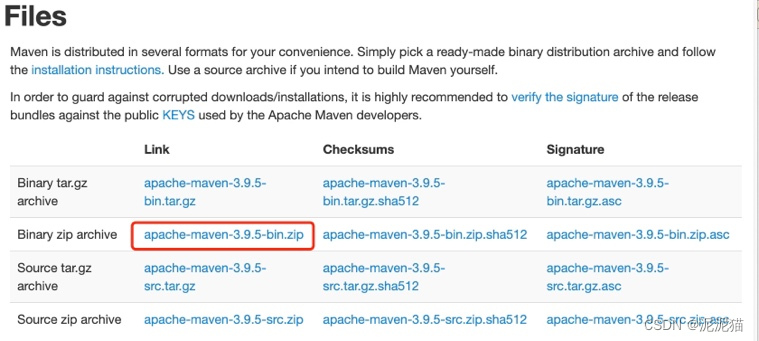
2)解压缩后,将文件放到你想放的位置
3)在终端再次进入编辑-插入模式,输入以下内容,在.bash_profile文件中添加设置环境变量的命令
export M2_HOME=maven文件夹路径(注意路径需要全英文,不能有中文)
export PATH=$PATH:$M2_HOME/bin
![]()
4)按Esc键退出编辑模式,输入:wq保存退出
5)在终端中输入mvn -version(注意“-version”前有个空格),跳出以下内容表示配置完成。

4. 下载及配置tomcat
1)下载地址(官网):Apache Tomcat® - Apache Tomcat 9 Software Downloads![]() https://tomcat.apache.org/download-90.cgi
https://tomcat.apache.org/download-90.cgi
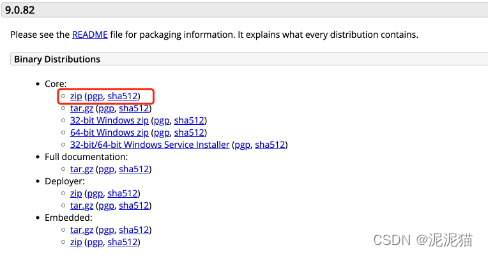
2)解压缩后,将文件放到library(即资源库)中,并改名为Tomcat。(放到其他地方可能也行,但我放到其他地方在启动时会出错,因此参考了Mac系统安装Tomcat终端出现-bash: startup.sh: command not found - 简书,将文件放在了library里)
3)在终端输入:vim ~/.bash_profile回车后,进入编辑模式。输入以下内容:
export PATH=$PATH:/Library/Tomcat/bin
4)按Esc键退出编辑模式,输入:wq保存退出。
5)此时如果直接在终端中输入startup.sh,会跳出来command not found或Permission denied,解决方法如下:
a)输入sudo chmod 755 /Library/Tomcat/bin/*.sh,此时终端会提示输入密码,输入开机密码即可。
b)继续输入cd /Library/Tomcat/bin/,进入bin目录
c)继续输入sudo sh startup.sh,之后终端会显示:
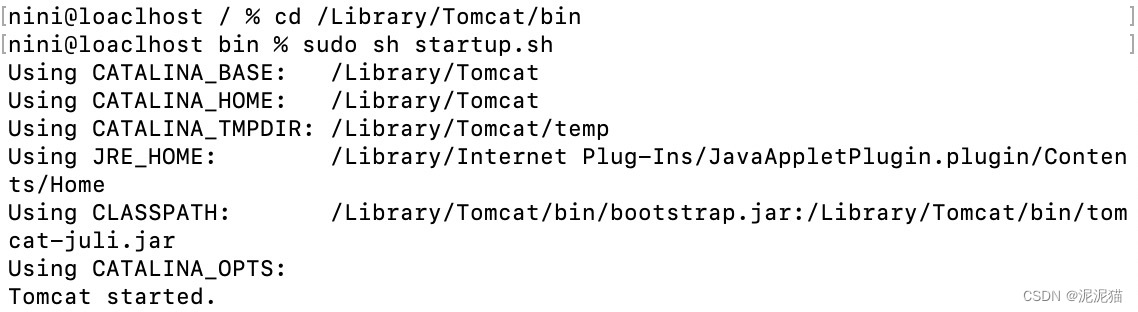
表示Tomcat服务器已开启。
6)验证方式:在浏览器中输入localhost:8080,出现下面图片即表示安装成功。

或者输入sh /Library/Tomcat/bin/catalina.sh version查看Tomcat版本,出现以下内容即表示成功。
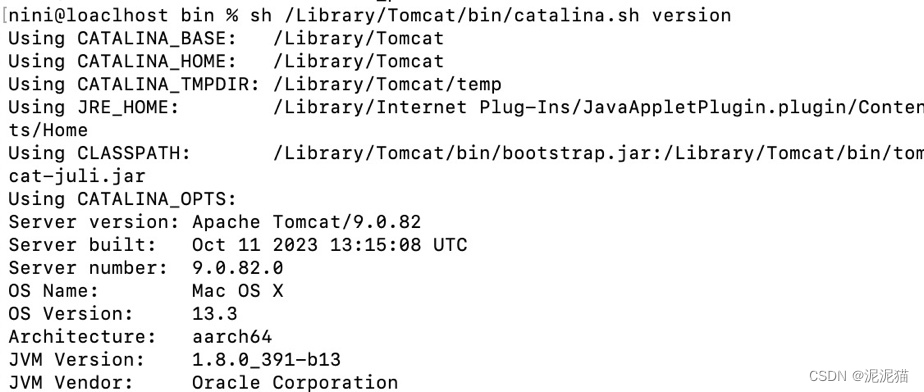
8)如果需要关闭:在终端中输入shutdown.sh
5.下载及配置IDEA
有社区版(免费)和旗舰版(收费),最好下载旗舰版,下载后激活软件,有条件可以进行购买,没条件的话百度or某宝。
以上完成之后,Java开发环境就配置完成!
再打开Rstudio调用需要java开发环境的包,就不会报错了。


